Photoshop cs6这款软件是一款非常强大的图像处理软件,用户可以使用这款软件对图片进行各种各样的编辑修改,可以说这款软件是目前最强大的一款图像处理软件了。这款软件各位用户是绝对不会陌生的,无论在工作时还是在生活时,这款软件都可以给用户带来非常大的作用。这款软件对3D图像的编辑功能可以说非常强大,而且软件自带的内容识别技术也可以让用户更加轻松的修复图片,另外这款软件还加入了adobe云服务,让用户随时随地都可以处理自己没有做完的任务。这款软件还给用户提供了摄影师需要的基础视频编辑功能,也给画师们提供了绘画的功能,基本上只要是和图片有关的,这款软件都可以搞定。这款软件的处理速度相较于之前的版本,速度上有了很大的提升,而且功能上也要多了许多。有需求的用户千万不要错过这款功能非常强大的图像处理软件。
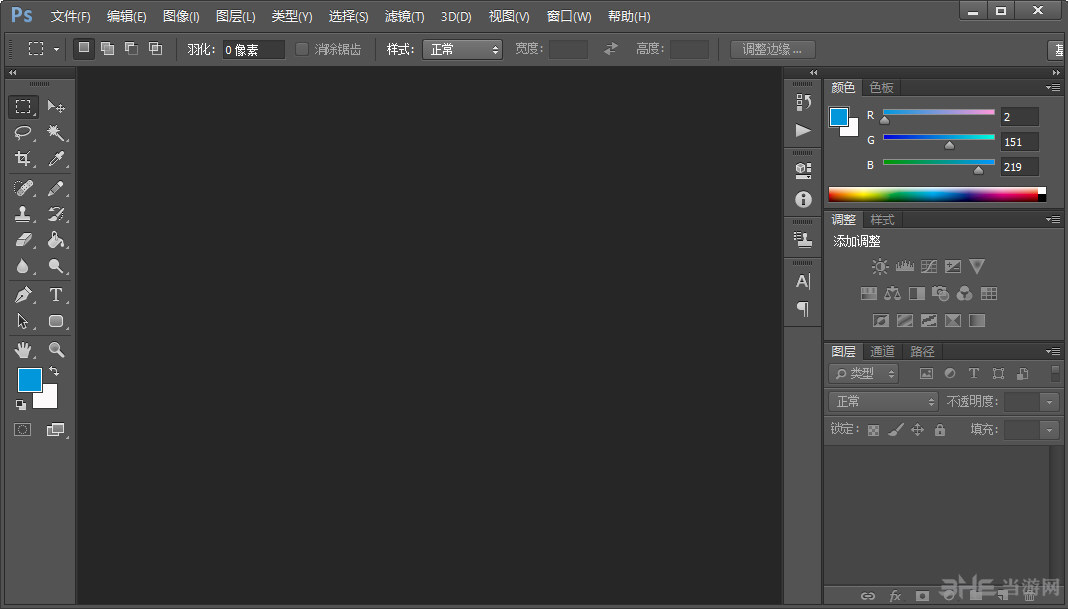
软件功能
一、内容识别修补
利用内容识别修补更好地控制图像修补,让您选择样本区,供内容识别功能用来创建修补填充效果。[4]
二、Mercury 图形引擎
借助液化和操控变形等主要工具进行编辑、创建 3D 图稿和处理绘景以及其他大文件时能够即时查看效果。3:3D性能提升
在整个 3D 工作流程中体验增强的性能。借助 Mercury 图形引擎,可在所有编辑模式中查看阴影和反射,在 Adobe RayTrace 模式中快速地进行最终渲染工作
三、内容感知移动工具
Adobe CS6发布会的“将背景中的人像随便移动”的演示让小编即刻就爱上了这个内容感知移动工具。事实上,内容感知移动工具是Photoshop CS6在修复工具集中全新添加的一款工具
1.爱上这个工具原因很简单——因为它将平时常用的通过图层和图章工具修改照片内容的形式给予了最大的简化,而这种简化简单到只需选择照片场景中的某个物体,然后将其移动到照片的中的任何位置,经过软件的计算,便可以完成乾坤大挪移,完成极其真实的合成效果
2.按住鼠标不放,拖拽选择选区到照片的任何位置。松开鼠标,选区内的影像开始于照片自动融合,如图1到图2的移动,神奇吧
3.照片移去内容的位置会产生瑕疵,再以利用“图章”工具对照片进行简单的修饰,掩盖“内容感知移动工具”产生的位置错误和瑕疵
4.通过边框的控制点改变移轴效果的角度以及效果的作用范围;通过边缘的两条虚线为移轴模糊过度的起始点,通过调整移轴范围调整模糊的起始点;在移轴控制中心的控制点,拖拽该点可以调整移轴效果在照片上的位置以及移轴形成模糊的强弱程度,调整完成后点击“ok”按钮确认效果
七、全新的裁剪工具
使用全新的非破坏性裁剪工具快速精确地裁剪图像。在画布上控制您的图像,并借助Mercury图形引擎实时查看调整结果。
1.对于裁切工具的改进还是让小编意外但同时给了小编惊喜,CS6将原本裁切工具裁掉的部分也进行了保留,用户无需经过“返回上一步”操作便可轻松还原图像,即保证了照片编辑过程的完整保留,又节省了因重新编辑图像而浪费的时间
2.选择裁切工具,即可选择你要裁剪的大概区域,此时你只需拖拽图片,将你要的图像部分拖至选择的区域即可,而此时你可以看到全局的图像。完成裁切后,如果想重新显示被裁切区域,只需再次选择“裁切工具”,并点击画面便可以看到之前裁切时被隐藏的画面,可以进行重新的裁切或者恢复原图
3.另外,裁剪的时候用户还可以将图片进行旋转,只需用户在选择区域外按住图片进行旋转即可完成视角的调整,很方便的吧!
4.惊喜还不仅于此,Photoshop CS6的裁切工具还添加了全新的透视裁切工具,通过透视裁切工具可以把具有透视的影像进行裁切,并把画面拉直并纠正成正确的视角
八、现代化用户界面
使用全新典雅的 Photoshop 界面,深色背景的选项可凸显您的图像,数百项设计改进提供更顺畅、更一致的编辑体验。
九、全新的反射与可拖曳阴影效果
在地面上添加和加强阴影与反射效果,快速呈现 3D 逼真效果。拖曳阴影以重新调整光源位置,并轻松编辑地面反射、阴影和其他效果
十、直观的视频制作
运用Photoshop的强大功能来编辑您的视频素材。使用您熟悉的各种 Photoshop 工具轻松修饰视频剪辑,并使用直观的视频工具集来制作视频
1.尽管视频专业剪辑人士觉得Photoshop中的视频创建功能有点鸡肋,但对于普通人来说还是值得一提的,因为新功能视频处理功能让视频处理变得简单,Photoshop在静态影像处理上堪称顶级,而在动态视频的处理上相信也将不会让大家失望的
2.用户可以通过导入将需要处理的视频导入到Photoshop工作区进行编辑,然后在时间线上添加素材,单击时间线前面的胶片图标按钮,然后在弹出的下拉列表中选择“Add Media”添加媒体文件素材选项,在此用户可以为添加图片、视频、音频等素材
3.Photoshop CS6还可以通过设置关键帧的形式来设置素材的动画效果,关键帧的设置也是和premiere非常相似的,用户可以通过设置素材的位置、透明度、风格来得到丰富多彩的动画效果
十一、后台存储和自动恢复
相比较Adobe Photoshop CS5,CS6更加智能更加人性了,后台存储功能和自动恢复就是最好的表现
Photoshop CS6 改善性能以协助提高用户的工作效率——即使在后台存储大型的 Photoshop 文件,也能同时让用户继续工作,自动恢复选项可在后台工作,因此可以在不影响用户操作的同时存储编辑内容,每隔 10 分钟存储用户工作内容,以便在意外关机时可以自动恢复用户的文件
软件特色
1、兼容多样图像格式
该软件可处理PSD、EPS、DCS、TIF、JPEG、BMP等二十余种图像格式,并支持将文件转换为其他格式以满足不同需求。
2、支持多种色彩模式
软件提供位图、灰度、RGB、CMYK等多种色彩模式,并可实现模式间灵活转换,同时可独立调整图像尺寸与分辨率。
3、智能选区功能强大
通过矩形选框、磁性套索等工具可精准选取区域,结合色彩范围指令与快捷键组合,实现选区的叠加、反选等复杂操作。
4、自由编辑与撤销操作
支持图像的移动、剪切、复制等基础编辑,配备多步撤销功能,并可对图像进行旋转、翻转等变形处理。
5、专业色彩调整工具
可调整色相、饱和度等参数,支持对局部选区或特定颜色进行精细调节,通过曲线工具实现多层级色调控制。
6、多样化绘画与修饰功能
提供可定制的画笔、渐变等工具,配合减淡、加深功能,能灵活控制笔触效果与画面明暗关系。
7、分层编辑与蒙版管理
支持背景层、文本层等图层类型,可进行合并、排序等操作,结合蒙版与通道编辑实现非破坏性调整。
8、丰富滤镜库创造特效
内置近百款滤镜,如动态风效、立体浮雕等,通过滤镜组合可快速生成各种艺术化视觉效果。
常用快捷键
1、打开与创建文档
使用 Ctrl + O 快速打开文件,通过 Ctrl + N 建立新文档,方便开始设计工作。
2、视图缩放与控制
按 Ctrl + 加号或减号调整显示比例,也可用 Ctrl 加鼠标滚轮快速缩放画面。
3、存储与格式设置
通过 Alt + Shift + Ctrl + S 将作品存储为网页适用格式,便于网络发布与传输。
4、自由变换与调整
使用 Ctrl + T 对图层进行自由变换,可旋转、缩放或扭曲选定内容。
5、自定义快捷键设置
按 Alt + Shift + Ctrl + K 打开快捷键自定义面板,根据习惯优化操作流程。
6、首选项与基础设置
通过 Ctrl + K 快速进入首选项菜单,调整软件基础参数与工作环境。
7、色彩调整工具组
色阶(Ctrl + L)、曲线(Ctrl + M)、色相饱和度(Ctrl + U)等快捷键助力高效调色。
8、特殊色彩处理
使用 Ctrl + B 调整色彩平衡,Ctrl + Shift + U 快速去色,Ctrl + I 实现颜色反相。
9、图像与画布设置
按 Ctrl + Alt + I 修改图像尺寸,Ctrl + 0 使画面适配窗口,Ctrl + 1 恢复实际大小。
10、辅助工具显示控制
通过 Ctrl + R 显示标尺,Ctrl + ' 切换网格,Ctrl + ; 控制参考线显示状态。
11、画笔参数调整
使用方括号键调整笔刷大小,Shift 配合方括号键改变笔刷边缘硬度。
12、工具箱快速切换
按 V 选择移动工具,M 切换选框工具,L 选用套索工具,提升编辑效率。
13、色彩与形状工具
按 X 交换前景背景色,D 恢复默认颜色,U 快速选用形状绘制工具。
14、特殊功能快捷键
通过 Shift + Ctrl + X 启动液化功能,Ctrl + Shift + N 新建图层并弹出设置窗口。
-
8 开贝修图
装机必备软件




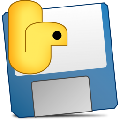

















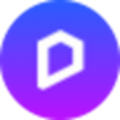
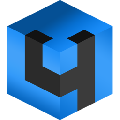


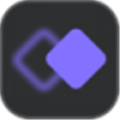


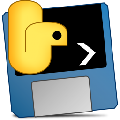





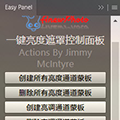









网友评论